Як налаштувати Nginx для кількох веб-сайтів у Rocky Linux¶
Вступ¶
Ось мій обіцяний посібник із багатосайтових налаштувань Nginx у Rocky Linux. Почну з примітки для початківців; решта ви знаєте, для чого ви тут, тому прокрутіть вниз.
Привіт новачки! Однією з речей, які Nginx робить дуже добре, є спрямування трафіку з однієї центральної точки на кілька веб-сайтів і програм на одному сервері або на кількох інших серверах. Ця функція називається «зворотний проксі», і відносна легкість, з якою Nginx це робить, є однією з причин, чому я почав її використовувати.
Тут я покажу вам, як керувати декількома веб-сайтами в одній інсталяції Nginx і як це робити простим і організованим способом, який дозволить швидко й легко вносити зміни.
Для тих, хто шукає подібне налаштування для Apache, перегляньте цей посібник.
Я поясню багато деталей... але, зрештою, весь процес передбачає налаштування деяких папок і створення невеликих текстових файлів. У цьому посібнику ми не будемо використовувати надто складні конфігурації веб-сайтів. Коли ви дізнаєтесь, як це зробити, це займе лише кілька хвилин, щоб виконувати кожен раз. Це легко.*
* Для заданих значень "легко".
Передумови та припущення¶
Це все, що вам знадобиться:
- Сервер Rocky Linux, підключений до Інтернету, на якому вже працює Nginx. Якщо ви ще не зайшли так далеко, ви можете спочатку слідувати нашому посібнику зі встановлення Nginx.
-
Деякий комфорт із виконанням завдань у командному рядку та встановленням термінального текстового редактора, наприклад
nano.У крайньому випадку
... ви можете використати щось на кшталт Filezilla або WinSCP — і звичайний текстовий редактор на основі графічного інтерфейсу користувача — щоб відтворити більшість цих кроків, але в цьому підручнику ми будемо робити все простим шляхом.
-
Принаймні один домен вказує на ваш сервер для одного з тестових веб-сайтів. Ви можете використовувати або другий домен, або субдомен для іншого.
Підказка
Налаштуйте свій хост-файл для створення імітованих доменних імен, якщо ви робите це на локальному сервері. Інструкції нижче.
-
Ми припускаємо, що ви використовуєте Nginx на голому сервері або звичайному VPS і SELinux працює. Усі інструкції будуть сумісні з SELinux за замовчуванням.
- Усі команди потрібно запускати від імені користувача root, увійшовши в систему як користувач root або використовуючи
sudo.
Налаштування ваших папок і тестових сайтів¶
Папки сайту¶
По-перше, вам знадобиться кілька папок для файлів вашого сайту. Коли ви вперше встановлюєте Nginx, усі «демо» файли веб-сайту будуть у /usr/share/nginx/html. Це добре, якщо ви розміщуєте лише один сайт, але ми станемо цікавішими. Наразі проігноруйте каталог html і просто перейдіть до його батьківської папки:
cd /usr/share/nginx
Тестовими доменами для цього підручника будуть site1.server.test і site2.server.test, і ми збираємося назвати папки веб-сайтів відповідно. Ви, звичайно, повинні змінити ці домени на ті, які використовуєте. Однак (і ось трюк, який я взяв від Smarter PeopleTM), ми будемо писати доменні імена «задом наперед».
напр. "yourwebsite.com" буде розміщено в папці під назвою com.yourwebsite. Майте на увазі, що ви можете буквально назвати ці папки як завгодно, але для цього методу є вагома причина, яку я описав нижче.
Наразі просто створіть свої папки:
mkdir -p test.server.site1/html
mkdir -p test.server.site2/html
Отже, ця команда створить, наприклад, папку test.server.site1 і помістить у неї іншу папку під назвою html. Саме там ви розмістите файли, які хочете обслуговувати через веб-сервер. (Ви також можете назвати це "webroot" або щось подібне.)
Це робиться для того, щоб ви могли розміщувати пов’язані з веб-сайтами файли, які ви не хочете оприлюднювати, у батьківському каталозі, зберігаючи все в одному місці.
Примітка
Прапорець -p повідомляє команді mkdir про створення будь-яких відсутніх папок у щойно визначеному шляху, тому вам не потрібно створювати кожну папку по одній.
Для цього тесту ми робимо самі «веб-сайти» дуже простими. Просто створіть файл HTML у першій папці за допомогою вашого улюбленого текстового редактора:
nano test.server.site1/html/index.html
Потім вставте наступний фрагмент HTML:
<!DOCTYPE html>
<html lang="en">
<head>
<meta charset="UTF-8">
<meta http-equiv="X-UA-Compatible" content="IE=edge">
<meta name="viewport" content="width=device-width, initial-scale=1.0">
<title>Site 1</title>
</head>
<body>
<h1>This is Site 1</h1>
</body>
</html>
Збережіть і закрийте файл, а потім повторіть кроки з папкою test.server.site2, змінивши «Сайт 1» на «Сайт 2» у HTML-коді вище. Це робиться для того, щоб пізніше ми могли бути впевнені, що все працює належним чином.
Ваші тестові веб-сайти готові; їдемо далі.
Папки конфігурації¶
Тепер перейдемо до папки налаштувань і конфігурації Nginx, де ми будемо працювати до кінця цього посібника:
cd /etc/nginx/
Якщо ви запустите команду ls, щоб побачити, які тут файли та папки, ви побачите багато різних речей, більшість із яких сьогодні неактуальні. Слід звернути увагу на такі:
nginx.conf— це файл, який містить стандартну конфігурацію Nginx. Ми відредагуємо це пізніше.conf.d— це каталог, куди ви можете розміщувати власні конфігураційні файли. Ви можете використовувати це для веб-сайтів, але краще використовувати його для налаштувань окремих функцій, які ви хочете використовувати на всіх своїх веб-сайтах.default.d– це каталог, куди може перейти конфігурація вашого веб-сайту, якщо на сервері працює лише один сайт або якщо ваш сервер має " первинний" веб-сайт. Залиште це поки що.
Ми хочемо створити дві нові папки під назвою sites-available та sites-enabled:
mkdir sites-available
mkdir sites-enabled
Ми розмістимо всі конфігураційні файли нашого веб-сайту в папці sites-available. Ви можете працювати над конфігураційними файлами там скільки завгодно, поки не будете готові активувати файли за допомогою символічного посилання на папку sites-enabled.
Нижче я покажу вам, як це працює. Наразі ми закінчили із папками.
Чому ви (можете) захотіти записати свої домени в зворотному порядку:
Простіше кажучи, це організаційна річ, яка особливо корисна під час використання командного рядка із завершенням табуляції, але вона все ще є досить цінною для програм на основі графічного інтерфейсу користувача. Він розроблений для людей, які запускають багато веб-сайтів або програм на сервері.
Усі папки вашого веб-сайту (і файли конфігурації) будуть упорядковані в алфавітному порядку спочатку за доменом верхнього рівня (наприклад, .com, .org тощо), потім за основним доменом, а потім за будь-якими субдоменами. Під час пошуку в довгому списку доменів може бути легше звузити те, що ви шукаєте.
Це також полегшує сортування ваших папок і конфігураційних файлів за допомогою інструментів командного рядка. Щоб отримати список усіх папок, пов’язаних із певним доменом, ви можете виконати:
ls /usr/share/nginx/ | grep com.yoursite*
Що виведе щось на зразок:
com.yoursite.site1
com.yoursite.site2
com.yoursite.site3
Налаштування файлів конфігурації¶
Редагування nginx.conf¶
За замовчуванням реалізація Nginx у Rocky Linux відкрита для всього HTTP-трафіку та спрямовує його на демонстраційну сторінку, яку ви могли бачити в нашому посібнику зі встановлення Nginx. Ми цього не хочемо. Ми хочемо, щоб трафік із доменів спрямовувався на вказані нами веб-сайти.
Тож із каталогу /etc/nginx/ відкрийте nginx.conf у вашому улюбленому текстовому редакторі:
nano nginx.conf
Спочатку знайдіть рядок, який виглядає так:
include /etc/nginx/conf.d/*.conf;
І додайте цей біт трохи нижче:
include /etc/nginx/sites-enabled/*.conf;
Це буде завантажено у файли конфігурації нашого веб-сайту, коли вони будуть готові до запуску.
Тепер перейдіть до розділу, який виглядає так, і або закоментуйте його за допомогою символу решітки ++#++, або видаліть його, якщо вам так хочеться:
server {
listen 80;
listen [::]:80;
server_name _;
root /usr/share/nginx/www/html;
# Load configuration files for the default server block.
include /etc/nginx/default.d/*.conf;
error_page 404 /404.html;
location = /404.html {
}
error_page 500 502 503 504 /50x.html;
location = /50x.html {
}
}
Як це виглядало б як «закоментовано»:
#server {
# listen 80;
# listen [::]:80;
# server_name _;
# root /usr/share/nginx/www/html;
#
# # Load configuration files for the default server block.
# include /etc/nginx/default.d/*.conf;
#
# error_page 404 /404.html;
# location = /404.html {
# }
#
# error_page 500 502 503 504 /50x.html;
# location = /50x.html {
# }
#}
Якщо ви новачок, ви можете зберегти код із коментарями для довідки, що стосується прикладу коду HTTPS, який уже прокоментовано нижче у файлі.
Збережіть і закрийте файл, а потім перезапустіть сервер за допомогою:
systemctl restart nginx
Тепер принаймні демонстраційну сторінку ніхто не побачить.
Додавання файлів конфігурації сайту¶
Тепер давайте зробимо ваші тестові веб-сайти доступними на сервері. Як зазначалося раніше, ми зробимо це за допомогою символічних посилань, щоб швидко вмикати та вимикати веб-сайти за бажанням.
Примітка
Для абсолютних новачків символічні посилання — це спосіб дозволити файлам удавати, що вони знаходяться у двох папках одночасно. Змініть вихідний файл (або «ціль»), і він зміниться всюди, де ви на нього посилаєтеся. Оригінал буде змінено, якщо ви використовуєте програму для редагування файлу за посиланням.
Однак нічого не станеться з оригінальним файлом, якщо ви видалите посилання на ціль. Цей трюк дозволяє нам помістити файли конфігурації веб-сайту в робочий каталог (sites-available), а потім «активувати» їх, посилаючись на ці файли з sites-enabled.
Я покажу вам, що я маю на увазі. Створіть файл конфігурації для першого веб-сайту так:
nano sites-available/test.server.site1.conf
Тепер вставте цей код. Це найпростіша робоча конфігурація Nginx, яку ви можете мати, і вона повинна добре працювати на більшості веб-сайтів зі статичним HTML:
server {
listen 80;
listen [::]:80;
# virtual server name i.e. domain name #
server_name site1.server.test;
# document root #
root /usr/share/nginx/test.server.site1/html;
# log files
access_log /var/log/nginx/www_access.log;
error_log /var/log/nginx/www_error.log;
# Directives to send expires headers and turn off 404 error logging. #
location ~* ^.+\.(ogg|ogv|svg|svgz|eot|otf|woff|mp4|ttf|rss|atom|jpg|jpeg|gif|png|ico|zip|tgz|gz|rar|bz2|doc|xls|exe|ppt|tar|mid|midi|wav|bmp|rtf)$ {
access_log off; log_not_found off; expires max;
}
}
Все, починаючи з кореня документа і нижче, є технічно необов’язковим. Корисно та рекомендовано, але не обов’язково для функціонування веб-сайту.
У будь-якому разі збережіть і закрийте файл, а потім перейдіть до каталогу sites-enabled:
cd sites-enabled
Створіть символічне посилання на щойно створений файл конфігурації в папці sites-available:
ln -s ../sites-available/test.server.site1.conf
Перевірте свою конфігурацію за допомогою команди nginx -t, і якщо ви отримаєте повідомлення про те, що все гаразд, перезавантажте сервер:
systemctl restart nginx
Потім наведіть свій браузер на домен, який ви використовуєте для цього першого сайту (у моєму випадку: site1.server.test), і знайдіть повідомлення «Це сайт 1», яке ми розмістили у файлі HTML. Якщо у вашій системі встановлено curl, ви можете запустити curl site1.server.test і перевірити, чи завантажується HTML-код у вашому терміналі.
Примітка
Деякі браузери (з найкращими намірами) змушують вас використовувати HTTPS, коли ви вводите домен свого сервера в адресний рядок. Якщо у вас не налаштовано HTTPS, це викличе помилки.
Не забудьте вручну вказати "http://" в адресному рядку браузера, щоб уникнути цієї проблеми. Якщо це не спрацює, очистіть кеш або використовуйте менш вимогливий браузер для цієї частини тестування. Я рекомендую Min.
Якщо все піде правильно, повторіть кроки вище, змінивши назви файлів і вміст файлів конфігурації. "site1" до "site2" і все це. Коли у вас є файли конфігурації та символічні посилання для сайту 1 і сайту 2, і ви перезапустили Nginx, це має виглядати так:
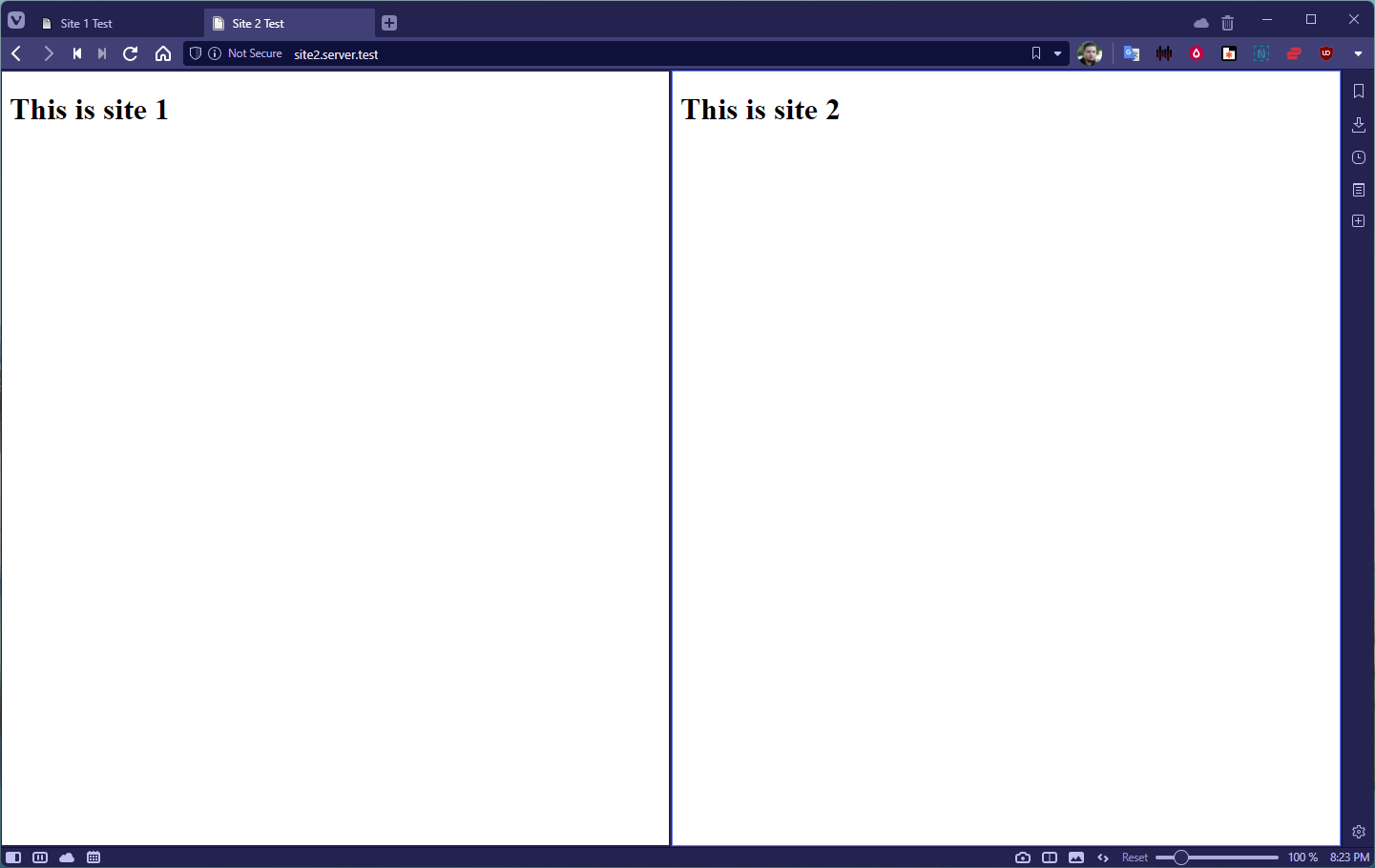
Примітка
Ви також можете створювати посилання за межами каталогу з підтримкою сайтів за допомогою довгої форми команди ln -s. Це виглядатиме як ln -s [source-file] [link].
У цьому контексті це:
ln -s /etc/nginx/sites-available/test.server.site1.conf /etc/nginx/sites-enabled/test.server.site1.conf
Відключення веб-сайту¶
Якщо вам потрібно зупинити роботу одного зі своїх веб-сайтів, перш ніж знову запустити його, просто видаліть символічне посилання в розділі «Увімкнено сайти»:
rm /etc/nginx/sites-enabled/test.server.site1.conf
Потім перезапустіть Nginx. Щоб відновити роботу сайту, вам потрібно буде повторно створити символічне посилання та перезапустити Nginx.
Опціонально: редагування файлу хостів¶
Ця частина однозначно для новачків. Усі інші, ймовірно, можуть пропустити.
Цей розділ тільки застосовується, якщо ви пробуєте цей посібник у локальному середовищі розробки. Це якщо ви запускаєте свій тестовий сервер на своїй робочій станції або іншому комп’ютері у вашій локальній домашній чи корпоративній мережі.
Оскільки вказати зовнішні домени на ваші локальні комп’ютери – це складно (і потенційно небезпечно, якщо ви не знаєте, що робите), ви можете налаштувати кілька «підроблених» доменів, які добре працюватимуть у вашій локальній мережі й ніде більше.
Найпростіший спосіб зробити це за допомогою хост-файлу на вашому комп’ютері. Файл хосту – це лише текстовий файл, який може замінити налаштування DNS. Ви можете вручну вказати доменне ім’я для будь-якої IP-адреси. Однак він працюватиме лише на цьому одному комп’ютері.
Отже, на Mac і Linux файл host знаходиться в каталозі /etc/ і його можна дуже легко редагувати за допомогою командного рядка (вам знадобиться root-доступ). Якщо ви працюєте на робочій станції Rocky Linux, просто запустіть:
nano /etc/hosts
У Windows файл hosts знаходиться за адресою C:\Windows\system32\drivers\etc\hosts, і ви можете використовувати будь-який графічний текстовий редактор, якщо у вас є права адміністратора.
Отже, якщо ви працюєте на комп’ютері Rocky Linux і використовуєте сервер Nginx на тому самому комп’ютері, ви повинні відкрити файл і визначити потрібні домени/IP-адреси. Якщо ваша робоча станція та тестовий сервер використовуються на одній машині, це буде:
127.0.0.1 site1.server.test
127.0.0.1 site2.server.test
Якщо ви використовуєте сервер Nginx на іншій машині в мережі, просто використовуйте адресу цієї машини, наприклад.:
192.168.0.45 site1.server.test
192.168.0.45 site2.server.test
Потім ви можете вказати свій браузер на ті домени, які мають працювати належним чином.
Налаштування SSL-сертифікатів для ваших сайтів¶
Перегляньте наш посібник із отримання сертифікатів SSL за допомогою Let's Encrypt і certbot. Інструкції там працюватимуть чудово.
Висновок¶
Пам’ятайте, що більшість угод про організацію папок/файлів і іменування є технічно необов’язковими. Конфігураційні файли вашого веб-сайту здебільшого мають зберігатися всередині /etc/nginx/, а nginx.conf має знати, де знаходяться ці файли.
Фактичні файли веб-сайту мають бути десь у /usr/share/nginx/.
Спробуйте, попрацюйте з ScienceTM і не забудьте запустити nginx -t перед перезапуском Nginx, щоб переконатися, що ви не пропустили крапку з комою або що завгодно. Це заощадить вам багато часу.
Author: Ezequiel Bruni
Contributors: Steven Spencer, Ganna Zhyrnova